PDF e PowerPoint sono formati ampiamente utilizzati per creare e condividere documenti. I PDF sono ideali per distribuire documenti che devono rimanere invariati e facilmente accessibili su diverse piattaforme. D'altra parte, PowerPoint è perfetto per creare presentazioni coinvolgenti.
Ma cosa fare se desideri apportare modifiche al tuo file PDF o utilizzare il suo contenuto per creare una nuova presentazione PowerPoint? Potresti considerare di convertire PDF in PowerPoint per avere una maggiore flessibilità nella modifica del contenuto.
Questo articolo ti guiderà attraverso i passaggi di conversione ed esplorerà se il processo è davvero facile come sembra.
Puoi convertire PDF in PowerPoint?
Potrebbe sorprenderti, ma convertire un PDF in PowerPoint con strumenti documentali comuni come MS PowerPoint, Anteprima o Google Docs non è possibile. Queste applicazioni semplicemente non supportano questa funzione.
| Software | Può convertire PDF in PPTX? |
|---|---|
| PDF Guru | Sì |
| Microsoft PowerPoint | No |
| Anteprima | No |
| Keynote | No |
| Google Docs | No |
| File | No |
Fondamentalmente, hai due opzioni: utilizzare strumenti online specializzati o seguire un processo indiretto per esportare PDF in PowerPoint. Esploreremo entrambi.
Come convertire PDF in PowerPoint online con PDF Guru
Ecco una guida passo-passo su come trasformare un PDF in PowerPoint utilizzando la nostra piattaforma:
- 1
- Accedi al tuo account e vai allo strumento PDF to PPT.
- 2
- Carica il tuo PDF o semplicemente trascinalo nell'area designata.
- 3
- Aspetta qualche secondo: il processo di conversione online verrà visualizzato sullo schermo.
- 4
- Ecco fatto! La presentazione verrà scaricata sul tuo dispositivo e salvata nel tuo account PDF Guru.
Ecco come puoi convertire rapidamente i tuoi documenti da PDF a PowerPoint, facilitando modifiche e aggiornamenti.
Inoltre, vale la pena menzionare che PDF Guru non è solo un convertitore da PDF a PowerPoint; le sue funzionalità vanno ben oltre. Con il nostro strumento, puoi anche firmare, modificare, comprimere o unire i tuoi documenti in pochi secondi. Inoltre, è incredibilmente versatile, funzionando su Mac, Windows, Linux, desktop, iPad e mobile. Che tu sia alla scrivania o in movimento, PDF Guru semplifica tutte le tue esigenze relative ai PDF.
Modi alternativi per convertire PDF in PPT
Come già accennato, non è semplice esportare PDF in PPT senza strumenti o software online specializzati. Tuttavia, se sei interessato a esplorare opzioni alternative, eccole qui:
- 1
- Converti il tuo PDF in immagini e poi incorporale nella tua presentazione PowerPoint.
- 2
- Fai degli screenshot e inseriscili nelle tue diapositive.
- 3
- Copia e incolla il testo o le immagini direttamente nella tua presentazione PowerPoint.
Naturalmente, questi metodi sono ideali per PDF a pagina singola o solo poche pagine. Per documenti più lunghi, possono diventare piuttosto dispendiosi in termini di tempo.
Come inserire un PDF in PowerPoint
Questo non è lo stesso che convertire; puoi effettivamente aggiungere un PDF a PowerPoint. Tuttavia, potresti incontrare errori utilizzando questa opzione. Per evitarli, assicurati di inserire un file PDF che è stato precedentemente convertito da PowerPoint.
Poi segui questi passaggi:
- 1
- Apri il tuo file PPT e naviga alla diapositiva in cui vuoi inserire il PDF.
- 2
- Clicca sulla scheda Inserisci situata nella barra degli strumenti in alto.
- 3
- Nella sezione Testo, seleziona Oggetto.
- 4
- Nella finestra di dialogo Inserisci Oggetto, scegli Crea da file, poi clicca su Sfoglia per trovare il tuo file PDF.
- 5
- Una volta individuato il PDF, selezionalo e clicca su OK per inserirlo come oggetto nella diapositiva.
Questo metodo funziona bene quando il tuo PDF contiene contenuti minimi che possono essere facilmente percepiti all'interno di una o poche diapositive, rendendo pratico inserire un PDF in PowerPoint.
Come convertire PDF in PowerPoint su Mac
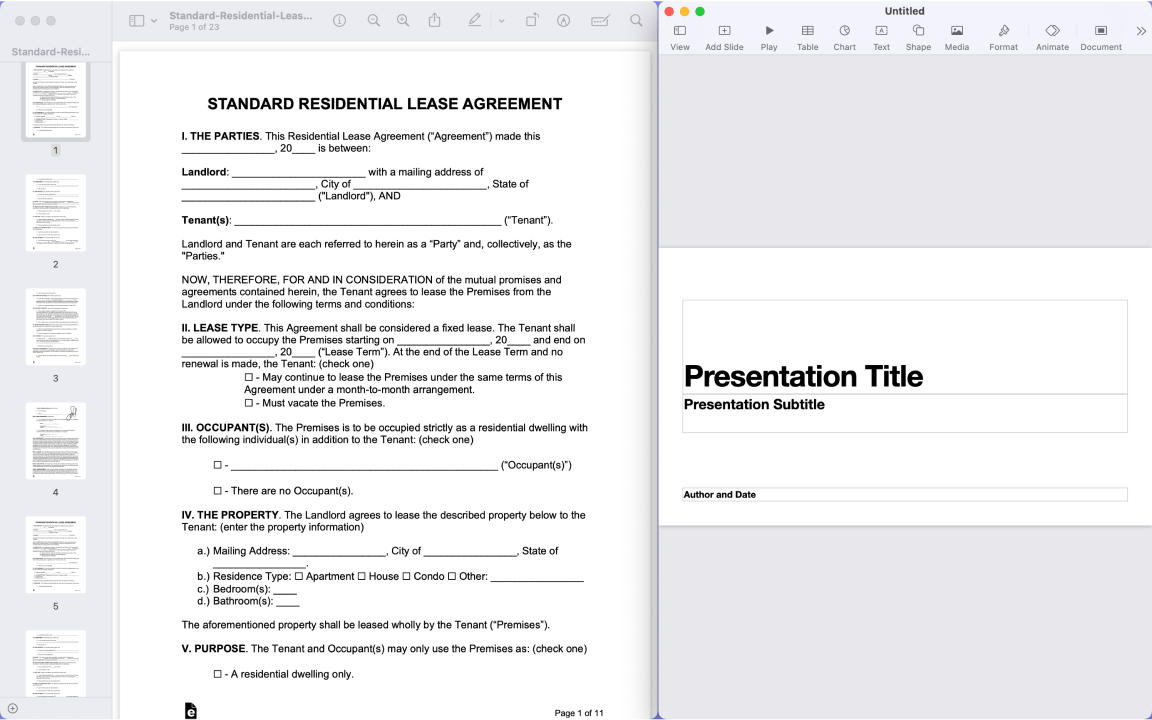
Hai bisogno di trasformare un PDF in PowerPoint su macOS? Purtroppo, il tuo dispositivo non dispone degli strumenti integrati per questo compito. Tuttavia, se sei disposto a sperimentare, prova questi passaggi:
- 1
- Apri il tuo PDF con Anteprima.
- 2
- Crea una nuova presentazione in Keynote.
- 3
- Copia il contenuto dal PDF o fai degli screenshot, quindi incollali nella presentazione di Keynote.
- 4
- Salva la tua presentazione di Keynote ed esportala come file PPTX.
Questo metodo aggira efficacemente la mancanza di strumenti integrati per la conversione diretta. Puoi letteralmente importare un PDF in PowerPoint in pochi clic. Tuttavia, non dimenticare di rivedere la versione finale per assicurarti che mantenga una buona leggibilità e chiarezza visiva.
Puoi anche migliorare facilmente la tua presentazione con Microsoft PowerPoint. Sono disponibili risorse online e tutorial per aiutarti a sfruttare al meglio questo strumento.
Come convertire la tua presentazione da PDF a Google Slides
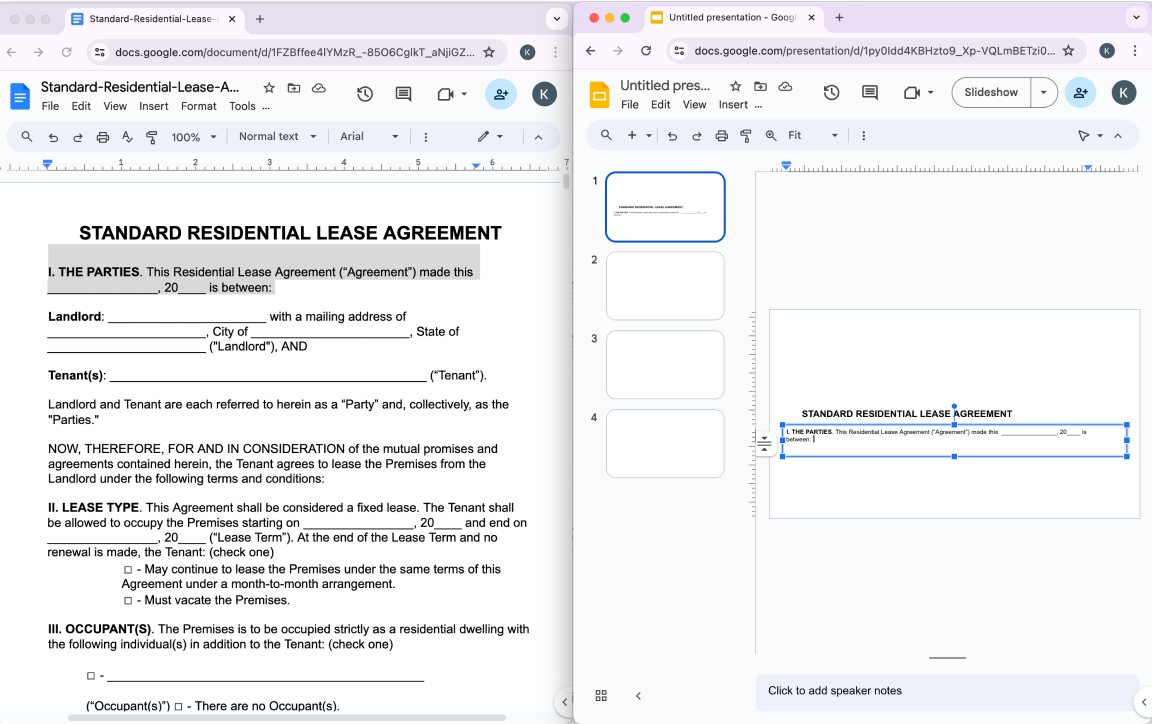
Non esiste un modo diretto per convertire un PDF in Google Slides. Tuttavia, puoi seguire questi passaggi:
- 1
- Carica il PDF su Google Drive.
- 2
- Apri il PDF con Google Docs.
- 3
- Copia e incolla il contenuto da Google Docs in Google Slides.
- 4
- Scarica la presentazione di Google Slides come file PPTX.
In alternativa, puoi convertire il tuo PDF in immagini e inserire queste immagini in Google Slides.
Quindi, un convertitore da PDF a PPT vale la pena?
Potremmo sembrare di parte, ma crediamo davvero che il nostro convertitore online sia molto più conveniente di qualsiasi software o metodo complesso. Con PDF Guru, puoi trasformare un PDF in PPT in meno di un minuto, e l'unica cosa che devi scaricare è la presentazione finale. Inoltre, continuiamo a migliorare, quindi puoi aspettarti ancora più funzionalità e aggiornamenti a breve.

